1、打开需要插入指定格式页码的文档。文档共四页,需要奇数页插入在右侧,偶数页插入在左侧
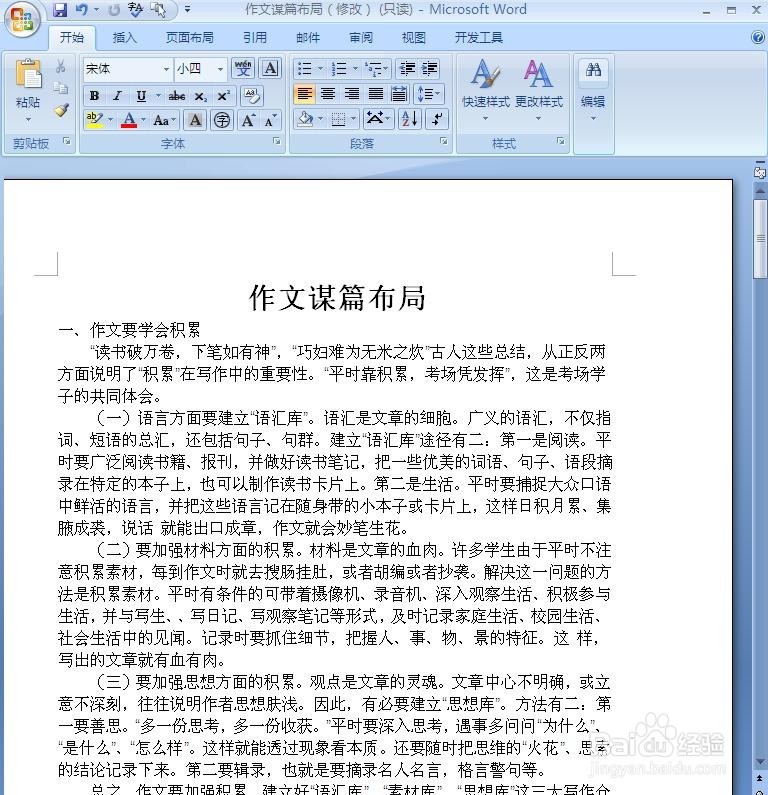
2、在菜单栏找到“插入”选项卡单击
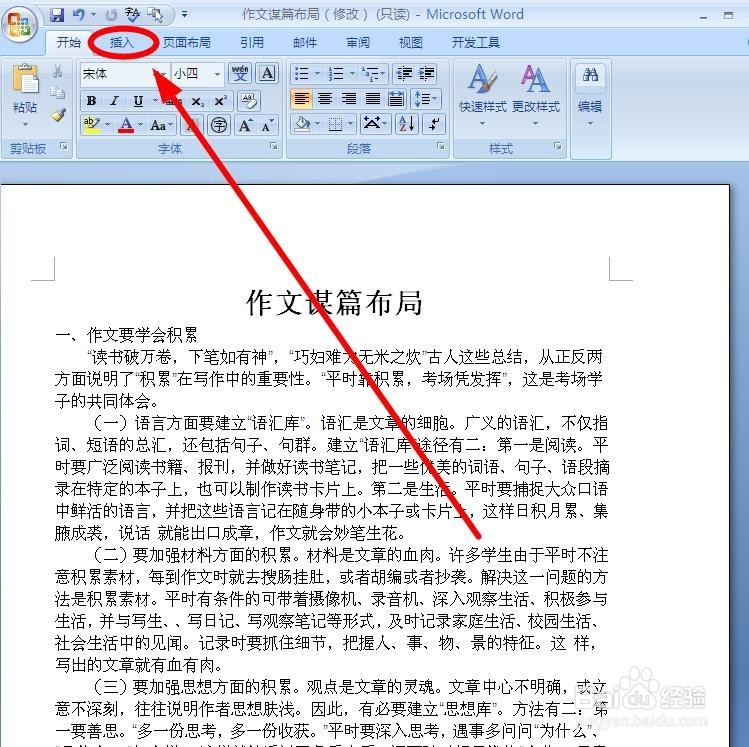
3、找到“页眉和页脚”功能区中的“页码”单击

4、在下拉菜单中选择“页面底端”在下一级选项中选择第一种“普通数字”单击

5、页面自动弹出“设计”选项卡,找到“选项”功能区,选择“奇偶页不同”单击,勾选该功能

6、在第二页,双击第二页的页脚位置,进入页脚编辑状态

7、同样的方式插入页码2。步骤:“插入”-“页面底端”-“普通数字1”

8、单击“开始”选项卡,找到“段落”选项组中的“右对齐”单击
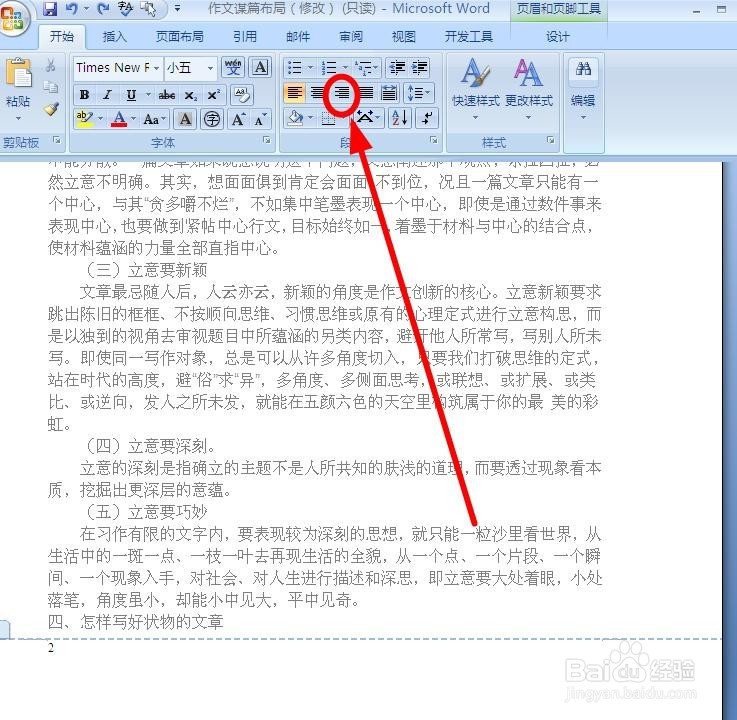
9、单击“视图”选项卡,看现在的奇数页页码都在下端左面,偶数页页码都在下端的右面。成功完成设置任务

